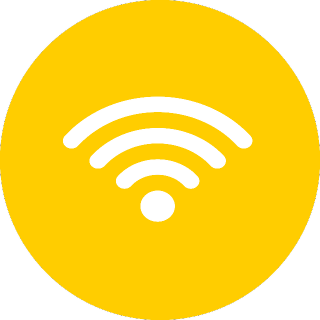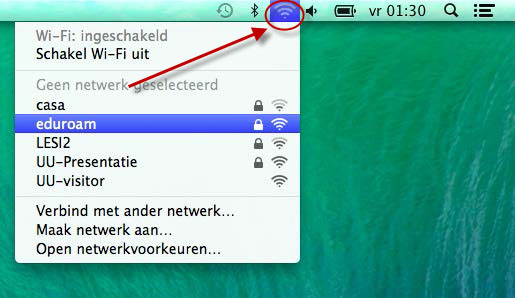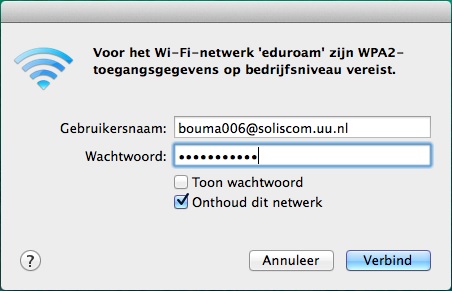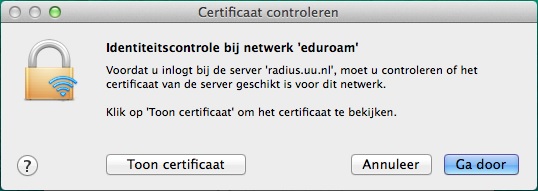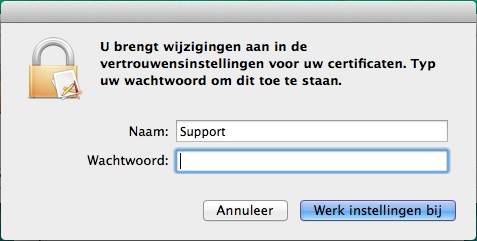Eduroam op macOS
Deze handleiding beschrijft hoe je een Mac kan verbinden met eduroam, het wifi-netwerk van de Universiteit Utrecht.
De getoonde afbeeldingen zijn gemaakt met macOS versie 10.9 (Mavericks). Afbeeldingen kunnen afwijken wanneer je een andere versie gebruikt.
Sinds de zomer van 2021 is er een nieuw wifi netwerk beschikbaar speciaal voor studenten en medewerkers van de UU: Utrecht University. We raden aan om met dit netwerk te verbinden, klik hier voor de macOS handleiding.
-
Stap 1
Zorg dat je in bereik bent van het draadloze netwerk eduroam. Dit is in de meeste gebouwen van de Universiteit Utrecht.
-
Stap 2
Klik op het wifi-icoon (AirPort) rechts bovenaan het scherm en kies daarna voor “eduroam”.
-
Stap 3
Voer bij Username:
- Je volledige universitaire e-mailadres in met al je initialen: dus niet een verkort e-mailadres. Bijvoorbeeld: j.a.smith@students.uu.nl of j.a.smith@uu.nl
- Werkt dat niet, of heb je geen universitair e-mailadres (zoals bij het UMC) maar wel een Solis-id? Gebruik dan je zogenaamde lange Solis-id. Dit is je Solis-id, gevolgd door @soliscom.uu.nl. Bijvoorbeeld: 43218765@soliscom.uu.nl of smith001@soliscom.uu.nl
Het wachtwoord is het wachtwoord dat hoort bij je Solis-id.
Vink “Onthoud dit netwerk” aan.
Klik daarna op “Verbind”.
-
Je kan gevraagd worden om een beveiligingsprotocol te selecteren. Kies is dat geval voor WPA2-Enterprise.
-
Stap 4
Klik op “Ga door” bij de certificaatmelding.
-
Stap 5
Om de nieuwe instellingen te accepteren moet je mogelijk naam en wachtwoord ingeven van een persoon die wijzigingen op de laptop mag aanbrengen. Vul deze in.
Heb je deze niet? Doe dan navraag bij de beheerder van de computer.
Klik vervolgens op “Werk instellingen bij”.
-
Stap 6
Je bent nu verbonden met eduroam.
-
Wanneer je een te oude versie van macOS hebt (bijvoorbeeld voor Mavericks, zoals Snow Leopard of Mountain Lion), kun je verbindingsproblemen ervaren. De Mac kan dan vaak niet met eduroam verbinden. Werk in dat geval je Mac bij naar de nieuwste versie die mogelijk is voor jouw apparaat.
-
Problemen met het verbinden met eduroam? Raadpleeg de Eduroam FAQ met daarin tips bij problemen.
Laatst bijgewerkt op: 8/10/2021